Ubuntu“root“登录
完成上述操作后,重启系统,即可实现 root 用户自动登录。但需注意,直接使用 root 登录会增加系统安全风险,建议仅在测试环境或必要情况下使用,并确保设置强密码,做好系统安全防护措施。
·
Ubuntu"root"登录
前言
Ubuntu 默认禁止 root 用户登录,若要设置为默认 root 登录,需先开启 root 用户登录权限,再配置自动登录,具体操作如下:
开启 root 用户登录权限
- 设置 root 用户密码:打开终端,输入命令
sudo passwd root,根据提示输入并确认 root 用户的密码。 - 修改登录配置文件:使用命令
sudo nano /usr/share/lightdm/lightdm.conf.d/50-ubuntu.conf打开文件(若没有此文件,可找类似文件),在文件末尾加入两行代码greeter - show - manual - login = true和all - guest = false,保存并退出。 - 修改 PAM 配置文件:进入
/etc/pam.d/目录,分别使用命令sudo nano gdm - autologin和sudo nano gdm - password打开gdm - autologin和gdm - password文件,注释掉auth required pam_succeed_if.so user != root quiet_success这一行,保存并退出。 - 修改.profile 文件:使用命令
sudo nano /root/.profile打开文件,注释掉最后一行mesg n || true。
设置 root 用户自动登录
- 找到 custom.conf 文件:进入
/etc/gdm3/目录(若没有此文件,需先把系统设置里用户登录的自动登录选项打开),使用命令ls查看是否存在custom.conf文件,若不存在,可自行创建。 - 修改 custom.conf 配置文件:使用命令
sudo nano custom.conf打开文件,将TimedLoginEnable设置为false,AutomaticLoginEnable设置为true,TimedLogin和AutomaticLogin都设置为root。
总结
完成上述操作后,重启系统,即可实现 root 用户自动登录。但需注意,直接使用 root 登录会增加系统安全风险,建议仅在测试环境或必要情况下使用,并确保设置强密码,做好系统安全防护措施。
更多推荐
 已为社区贡献1条内容
已为社区贡献1条内容


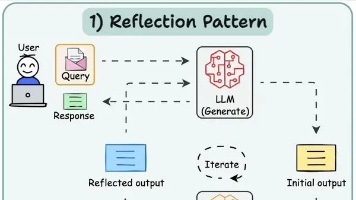






所有评论(0)